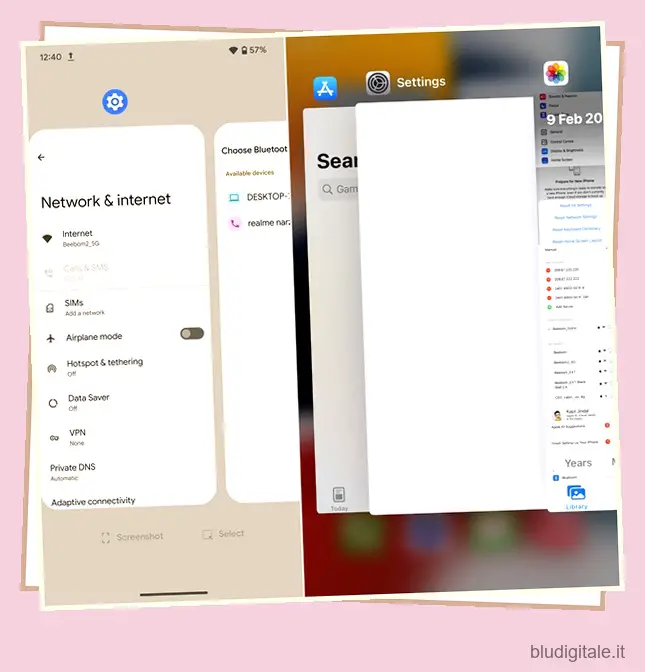Di recente, il problema più comune che gli utenti di Telegram devono affrontare su dispositivi Android e iOS è la bassa velocità di download. Se sei un utente attivo di Telegram, sono sicuro che anche tu devi aver riscontrato questo problema. A causa della popolarità di Telegram, questo problema è stato portato avanti anche da numerosi utenti sui forum pubblici. Mentre la causa esatta di questo problema può essere diversa e difficile da individuare, c’è molto che puoi fare per aumentare la velocità di download su Telegram. Abbiamo elencato 10 metodi affidabili per migliorare la velocità di download su Telegram.
Come aumentare la velocità di download di Telegram (2023)
Il motivo esatto per le basse velocità di download dei telegrammi potrebbe essere server inceppati o server di rete configurati in modo errato. Quindi, abbiamo un elenco di metodi collaudati che hanno dimostrato di aumentare la velocità di download di Telegram su Android e iOS. Usa la tabella qui sotto per saltare o passare a una soluzione specifica. Sommario
1. Chiudi le app in background non utilizzate
Se volete continuare a leggere questo post su "10 modi per aumentare la velocità di download di Telegram su Android e iOS" cliccate sul pulsante "Mostra tutti" e potrete leggere il resto del contenuto gratuitamente. ebstomasborba.pt è un sito specializzato in Tecnologia, Notizie, Giochi e molti altri argomenti che potrebbero interessarvi. Se desiderate leggere altre informazioni simili a 10 modi per aumentare la velocità di download di Telegram su Android e iOS, continuate a navigare sul web e iscrivetevi alle notifiche del blog per non perdere le ultime novità.
La tua velocità di download dipende direttamente dal numero di applicazioni di data hogging aperte in background. Maggiore è il numero di app che consumano dati in background, minore è la velocità di download. Pertanto, è importante terminare tutte le app in background non necessarie e che consumano dati dai dispositivi Android e iOS. Prova a chiudere tutte le app in background attive, quindi riprendi nuovamente il download dall’app Telegram. Se stai ancora affrontando velocità di download più lente, passa alla soluzione successiva.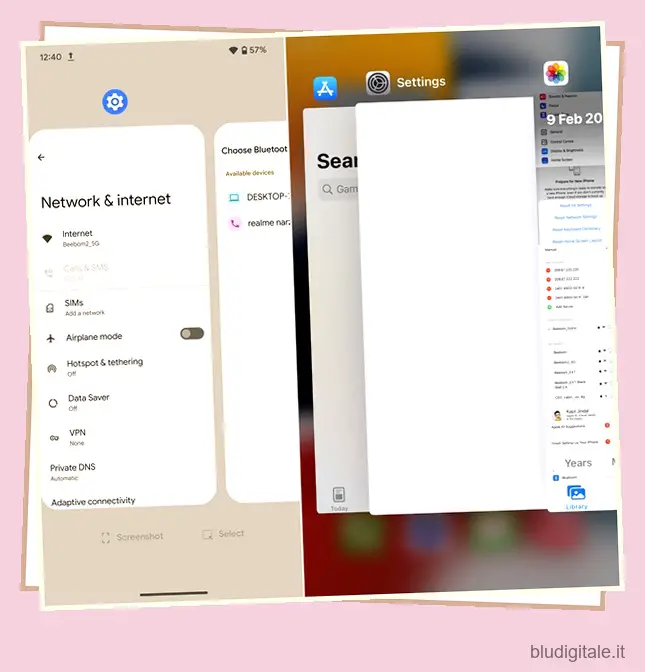
2. Scarica l’ultimo aggiornamento di Telegram
È importante assicurarsi che la tua app Telegram sia aggiornata su Android e iOS. Per aggiornare l’app Telegram sul tuo dispositivo, segui i passaggi indicati di seguito.
Aggiorna l’app Telegram su Android:
- Apri il Google Play Store. Fai clic sull’icona del tuo profilo nell’angolo in alto a destra.
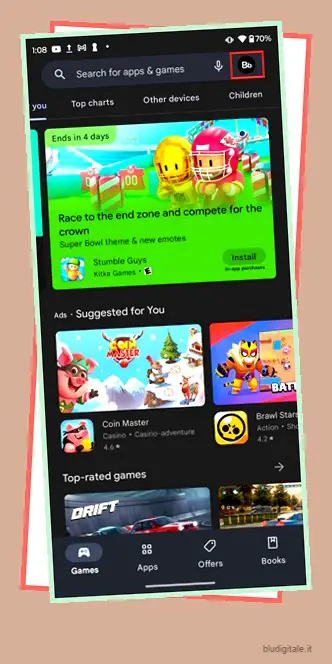
- Seleziona l’opzione “Gestisci app e dispositivo” dal menu a discesa.
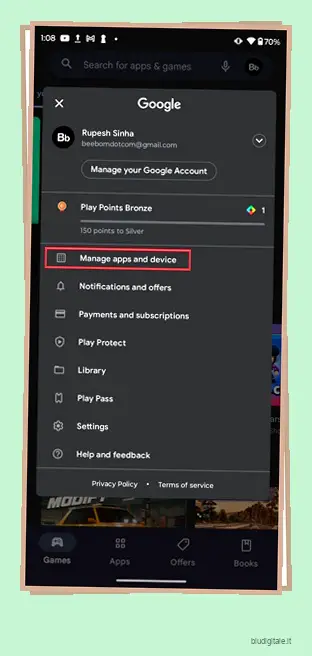
- Da qui, puoi verificare se qualche aggiornamento è in sospeso o meno. Se una delle app installate ha un aggiornamento in sospeso, lo vedrai nella sezione “Aggiornamenti disponibili”, altrimenti ti mostrerà “Tutte le tue app aggiornate”. Scarica l’aggiornamento di Telegram se è in sospeso.
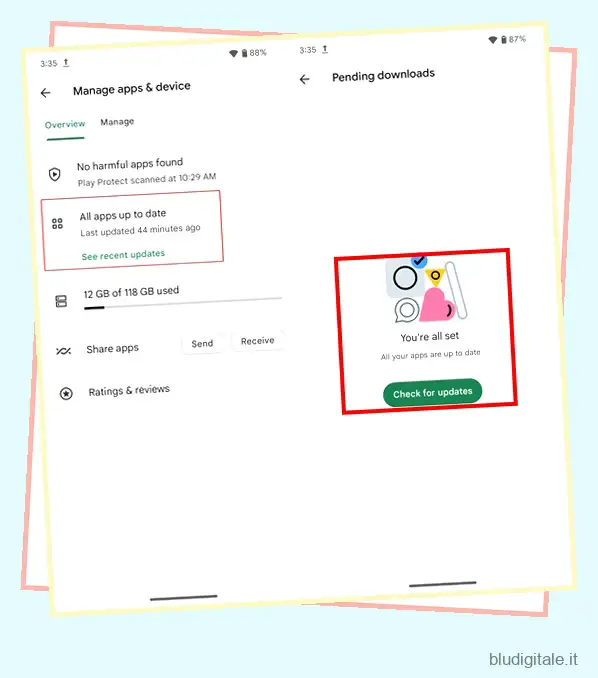
Aggiorna l’app Telegram su iOS:
- Apri l’App Store. Fai clic sull’avatar del tuo ID Apple nell’angolo in alto a destra.
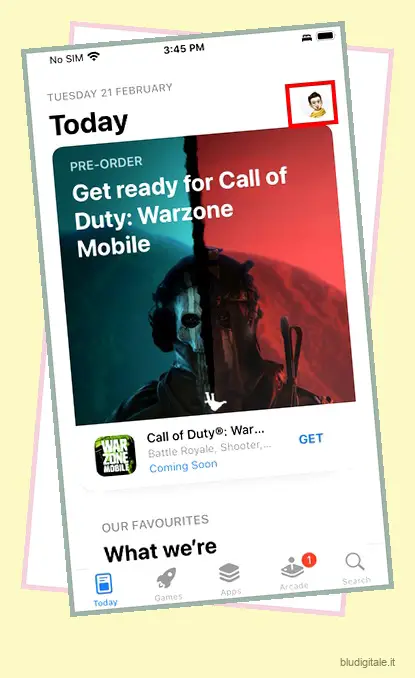
- Nel menu a comparsa, scorri verso il basso per verificare se ci sono aggiornamenti in sospeso. Qui, vedrai l’elenco di Telegram con accanto il pulsante “Aggiorna”.

Dopo aver aggiornato con successo l’app Telegram, prova a riprendere il download. Se questo metodo non funziona per risolvere i problemi di velocità di download lenta, abbiamo altre correzioni per te di seguito.
3. Ottieni l’abbonamento Telegram Premium
L’anno scorso, alla fine di giugno, il gigante della messaggistica ha presentato Telegram Premium , un’offerta ricca di funzionalità basata su abbonamento simile a Snapchat Plus per i suoi utenti. L’abbonamento offre vantaggi entusiasmanti e sblocca funzionalità aggiuntive. Una delle nuove funzionalità offerte tramite Telegram Premium è “Velocità di download più elevate”.
Questa funzione ti consentirà di scaricare media e documenti senza limiti. Quindi, per aumentare la velocità di download, Telegram Premium è un buon investimento se sei disposto a pagare tra 4,99€ e 6€.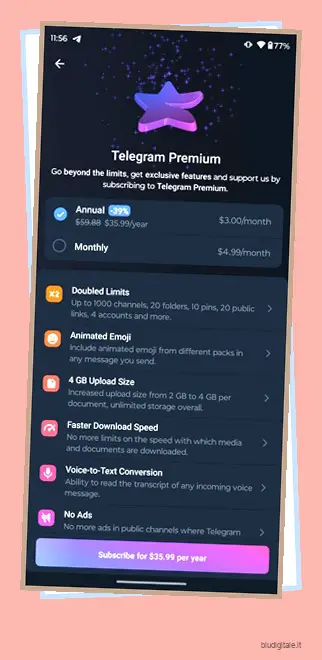
4. Disinstalla e reinstalla l’app Telegram
A volte, qualcosa di così semplice come la reinstallazione può fare al caso tuo. Quindi, per i dispositivi Android e iOS, devi prima disinstallare l’app Telegram ed eliminare tutti i suoi dati. Al termine, puoi anche riavviare il dispositivo. Solo così puoi ricominciare da capo.
Una volta avviato il dispositivo, reinstalla l’app Telegram e accedi nuovamente al tuo account. Quindi, riprendi il download e controlla se la velocità è migliorata o meno.
5. Disattiva Risparmio dati su Android e iOS
Se hai la funzione “Risparmio dati” abilitata sul tuo smartphone Android o iOS, limiterà le capacità di utilizzo dei dati delle tue app installate, influenzando così la tua velocità massima di download. Questo potrebbe essere uno dei motivi per cui non sei in grado di sperimentare le massime capacità di download di Telegram. Per disabilitare la modalità Risparmio dati sul tuo dispositivo, procedi nel seguente modo.
Per Android :
- Apri l’app Impostazioni sul tuo dispositivo Android. Vai alla sezione “Rete e Internet” e tocca l’opzione “Risparmio dati”.
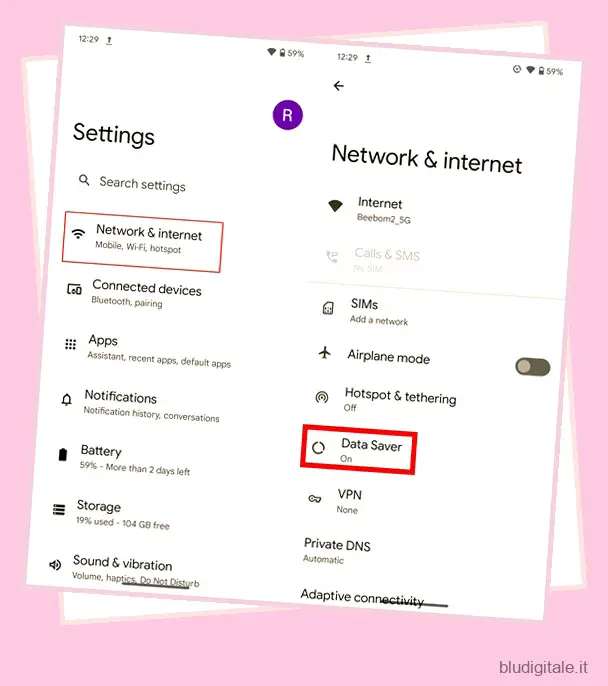
- Qui, disattiva l’opzione “Usa risparmio dati”, come mostrato di seguito.
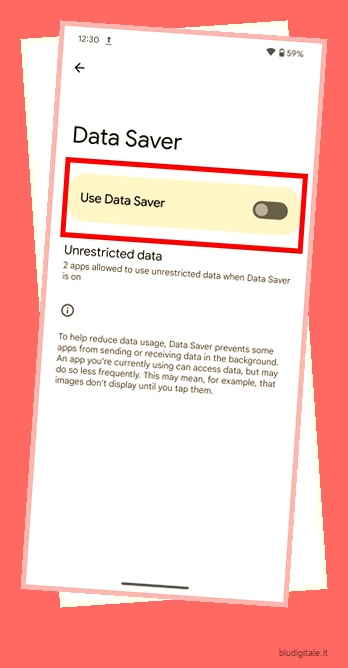
Per iOS:
- Apri l’app Impostazioni sul tuo iPhone. Vai alle impostazioni ” Wi-Fi ” e tocca l’icona delle informazioni situata accanto alla rete Wi-Fi a cui sei connesso.
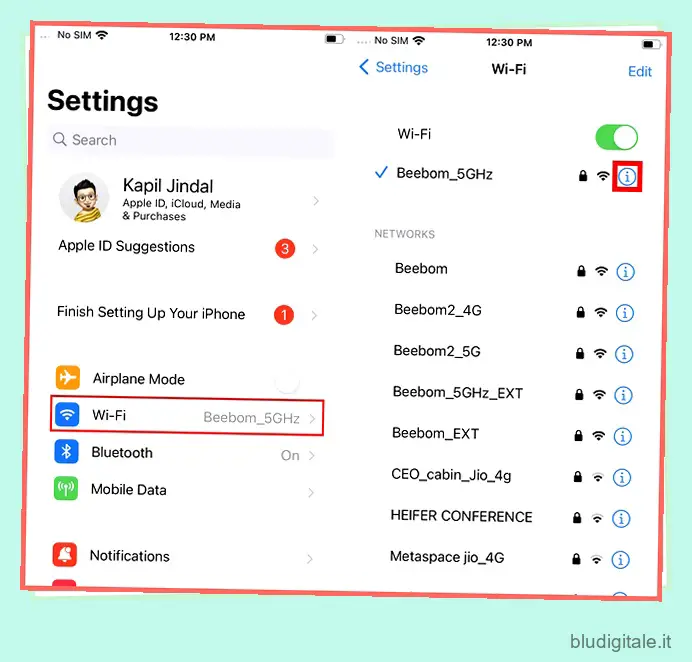
- Dalla pagina delle informazioni, disattivare l’opzione “Modalità dati bassi”.
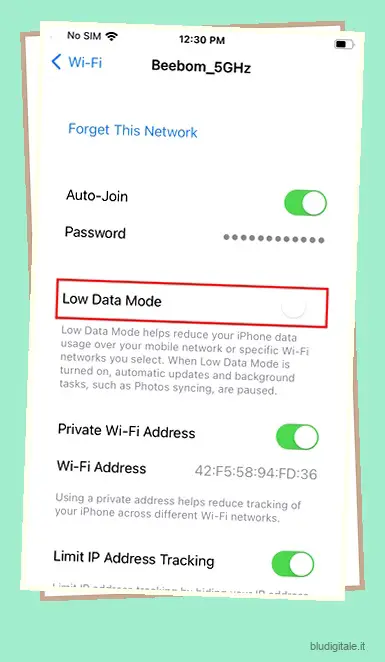
Si spera che questo trucco risolva il tuo problema e ora sei in grado di godere di velocità di download più elevate su Telegram.
6. Disabilitare il download automatico dei media
Se la funzione di download automatico su Telegram è abilitata sul tuo telefono, inizierà a scaricare ogni forma di media quando apri una conversazione. Questo potrebbe anche essere uno dei motivi principali per cui potresti ricevere velocità di download più lente in Telegram poiché la larghezza di banda è condivisa tra tutti i diversi download. Per disabilitare la funzione di download automatico su Telegram, procedi nel seguente modo:
Per Android :
- Nell’app Telegram, fai clic sulle tre linee orizzontali nell’angolo in alto a sinistra. Quindi, tocca l’opzione “Impostazioni” nel menu dell’hamburger.
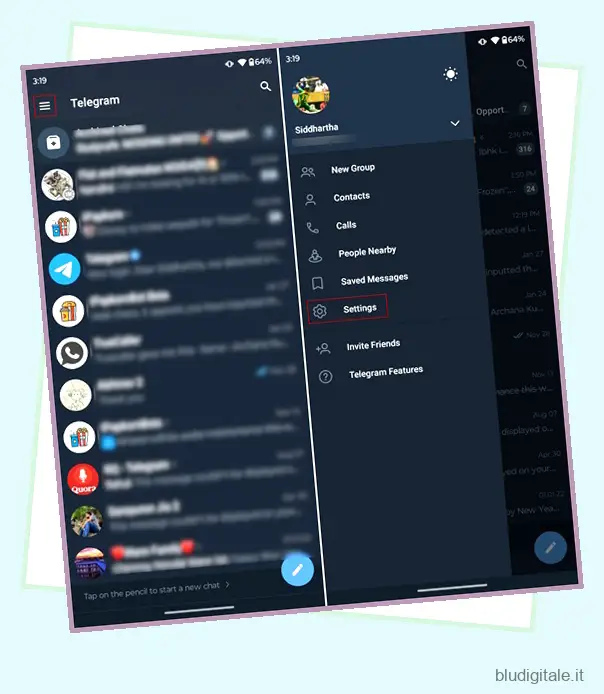
- In Impostazioni, vai alla sezione “Dati e archiviazione”. Qui, disabilita tutte le opzioni all’interno dell’opzione “Download automatico dei media”, come mostrato di seguito.
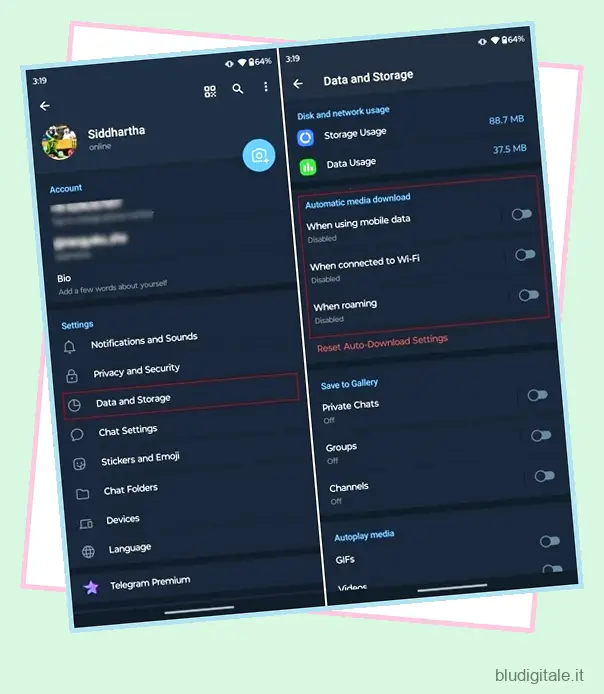
Per iOS:
- Avvia l’app Telegram sul tuo iPhone e fai clic sull’icona “Impostazioni” nella barra di navigazione in basso.
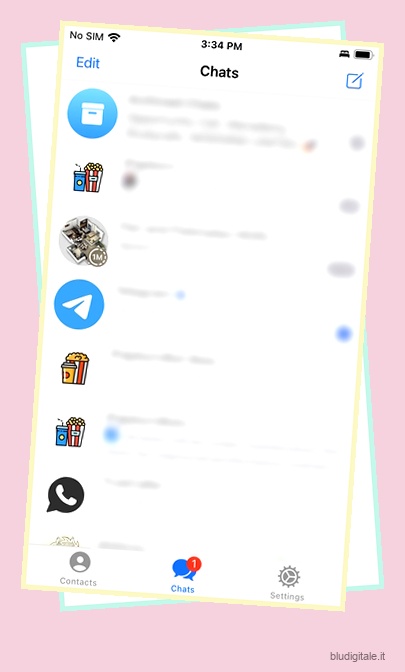
- Successivamente, vai su “Dati e archiviazione” dal menu Impostazioni. Quindi, disabilita “Download automatico dei media” per entrambe le opzioni cellulare e Wi-Fi.
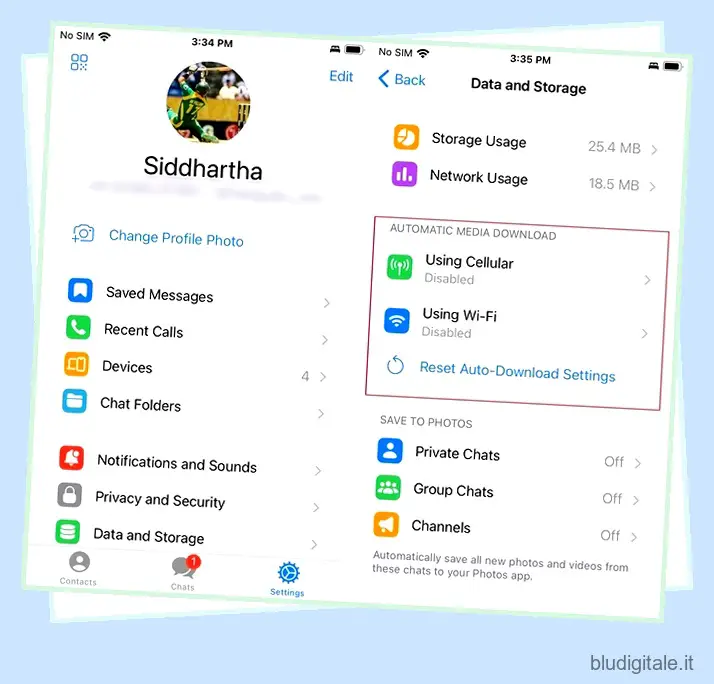
7. Ripristina le impostazioni di rete
Se le impostazioni di rete correnti sul tuo dispositivo Android o iPhone stanno riscontrando problemi, c’è un’alta probabilità che tu stia ricevendo velocità di download più lente su Telegram. In questo caso, l’opzione migliore per te è ripristinare le impostazioni di rete sul tuo telefono. Segui i passaggi seguenti per ripristinare le impostazioni di rete del tuo dispositivo.
Tieni presente che il ripristino delle impostazioni di rete eliminerà tutte le password delle reti WiFi e dei dispositivi Bluetooth precedentemente connessi e dovrai riconnetterti. Pertanto, si consiglia di annotare le password prima di eseguire questo passaggio.
Per Android :
- Per prima cosa, vai all’app Impostazioni. Quindi, scorri verso il basso e tocca l’opzione “Sistema”.
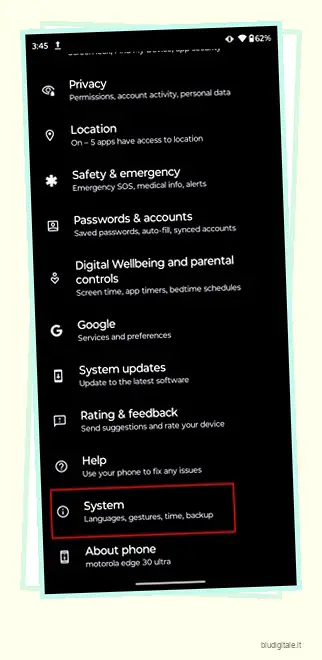
- Dal menu Impostazioni di sistema, seleziona “Ripristina opzioni. “
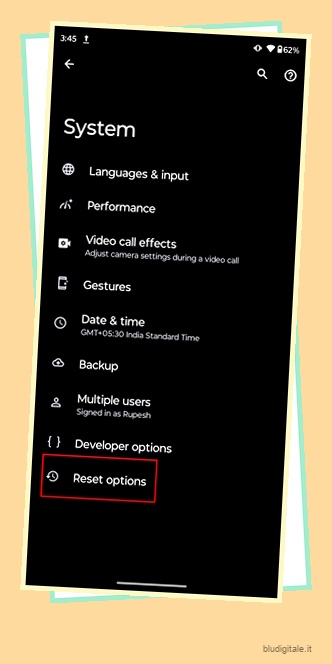
- Dal menu Opzioni di ripristino , tocca l’opzione “Ripristina Wi-Fi, cellulare e Bluetooth”.

Per iOS:
- Apri l’app Impostazioni e tocca “Generale”. Scorri verso il basso e seleziona “Trasferisci o ripristina iPhone”.
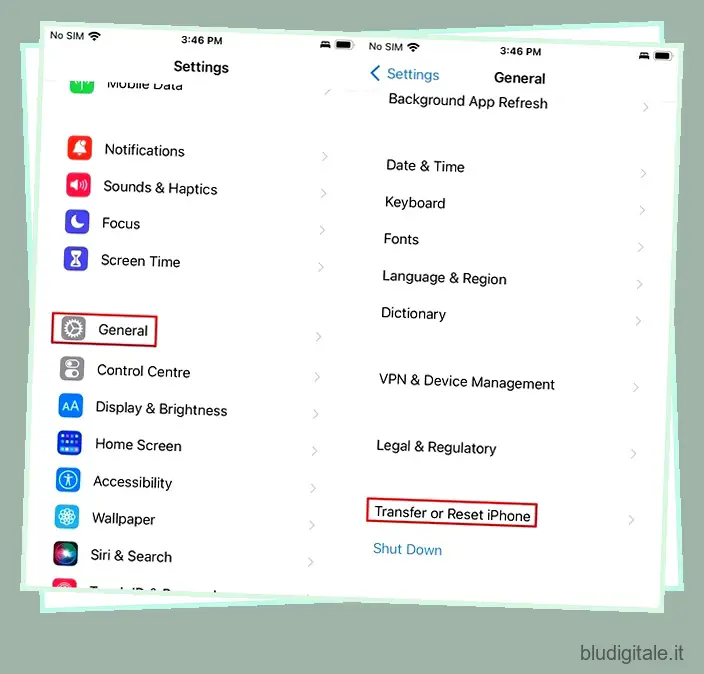
- Quindi, fai clic sull’opzione “Ripristina” nella parte inferiore dello schermo. Dall’elenco di opzioni, tocca “Ripristina impostazioni di rete. “
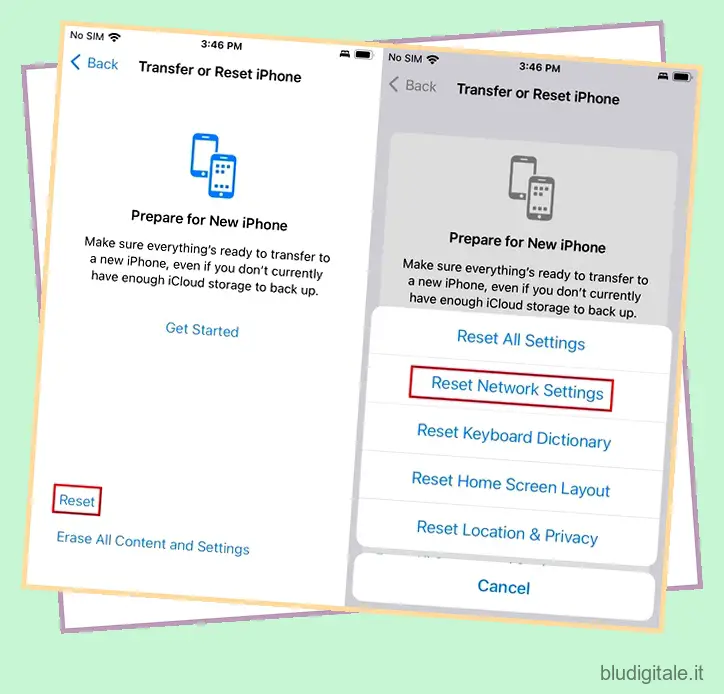
Speriamo che questo risolva qualsiasi problema che potresti avere con la tua rete e aumenti la velocità dei tuoi download di Telegram. Se questa opzione non fa al caso tuo, abbiamo altri tre assi nella manica.
8. Cambia il tuo server DNS
Per impostazione predefinita, il tuo smartphone è programmato per utilizzare qualsiasi DNS fornito dal tuo provider di servizi Internet (ISP). Per chi non lo sapesse, DNS fa riferimento a Domain Name Service e traduce i nomi dei siti Web nei corrispondenti indirizzi IP.
A causa di impostazioni DNS non configurate correttamente, restrizioni e limitazioni dell’ISP, potresti ricevere velocità inferiori su Telegram. Questo è quando devi sapere come cambiare il tuo server DNS. Segui i passaggi indicati di seguito per iniziare.
Per Android :
- Vai a “Rete e Internet” nell’app Impostazioni. Quindi, tocca DNS privato .
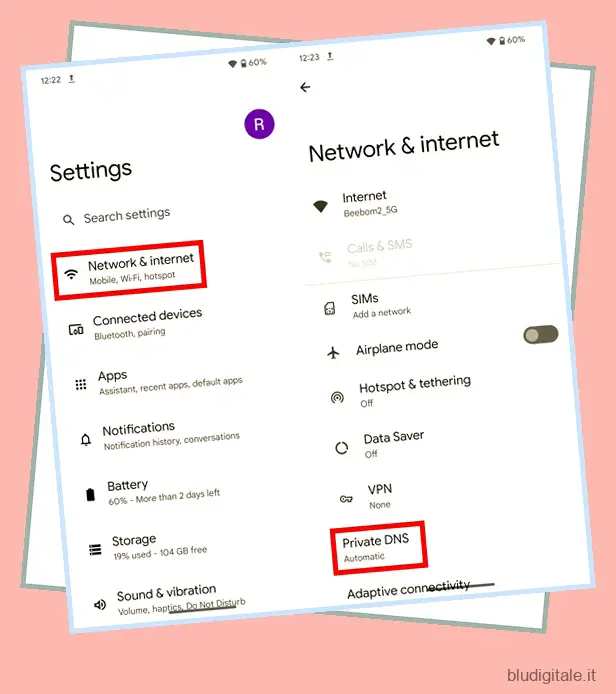
- Successivamente, imposta la modalità DNS privato su “Manuale”. Inserisci dns.google (il server DNS di Google) e fai clic su “Salva”. Questo creerà un server DNS personalizzato per te. Puoi anche imparare a cancellare la cache DNS sul tuo dispositivo Android tramite l’articolo collegato.
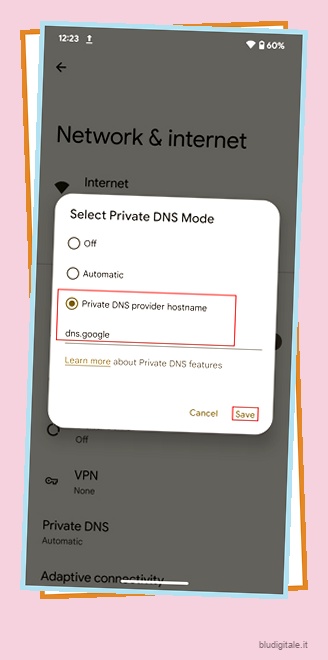
Per iOS:
- Apri le impostazioni Wi-Fi sul tuo iPhone e fai clic sul pulsante “i” (informazioni) accanto alla rete Wi-Fi connessa. Successivamente, tocca Configura DNS .
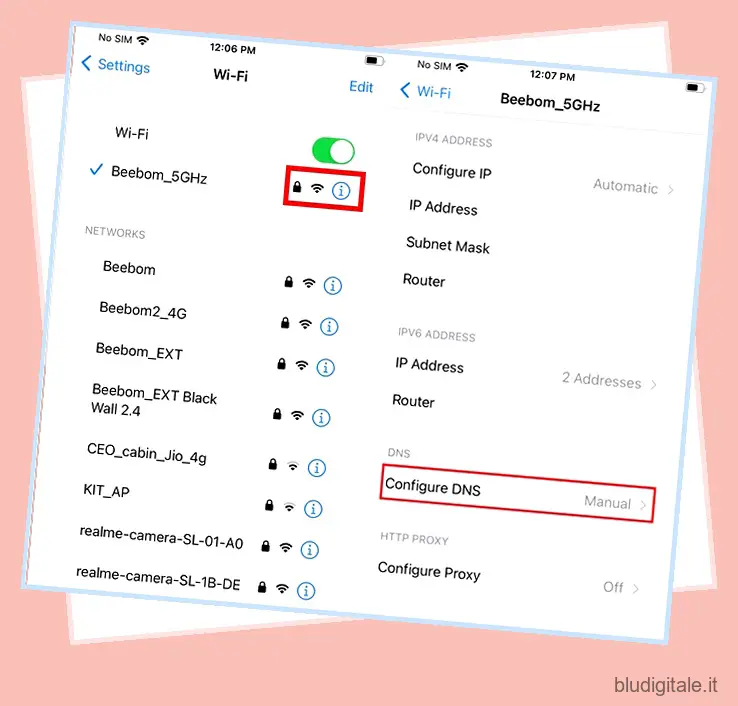
- Modificare la configurazione DNS da Automatica a Manuale come mostrato di seguito.
- Ora puoi aggiungere un DNS personalizzato facendo clic sull’icona “+” o rimuovere un DNS esistente facendo clic sull’icona “-“. Per aggiungere il server DNS di Google come abbiamo fatto nei passaggi seguenti, digita 8.8.8.8 e premi il pulsante “Salva”.
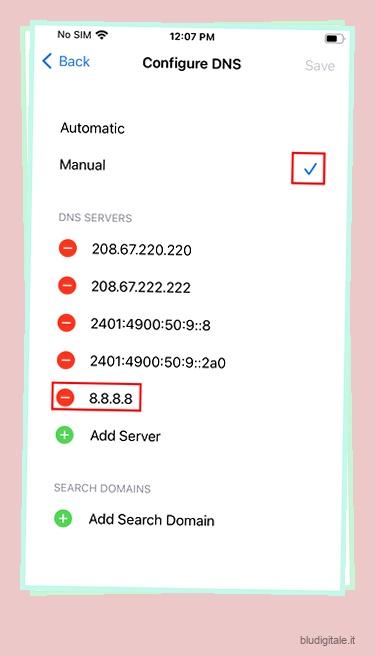
9. Modifica le impostazioni di connessione VPN
A seconda della tua regione, potresti riscontrare velocità diverse durante il download di contenuti multimediali tramite Telegram. Questo perché Telegram ha server e data center in tutto il mondo. Quindi, puoi aumentare significativamente la velocità di download di Telegram attivando o disattivando la tua connessione VPN.
Se disponi di una connessione VPN attiva durante il download di contenuti multimediali o documenti da Telegram, è possibile che tu stia riscontrando velocità ridotte a causa di ciò. Ti consigliamo di disconnettere o disabilitare temporaneamente l’ app VPN , quindi provare a continuare il download. In questo caso, dovresti vedere miglioramenti nelle velocità di download complessive. Puoi anche saperne di più su cos’è la VPN e come funziona usando il nostro link qui.
10. Passa a Telegram X
Nel 2018, Telegram ha lanciato un’altra app chiamata Telegram X. L’obiettivo principale di Telegram X è quello di essere l’ alternativa a Telegram per gli appassionati che desiderano sperimentare funzionalità aggiuntive. Una delle caratteristiche principali di questa app scattante e intuitiva è la maggiore velocità di download. Quindi, se sei frustrato dalle basse velocità di download dell’app principale di Telegram e nessuno dei metodi sopra descritti ha funzionato per te, passa a Telegram X. Se tutto va bene, il tuo problema verrà risolto utilizzando questa app.
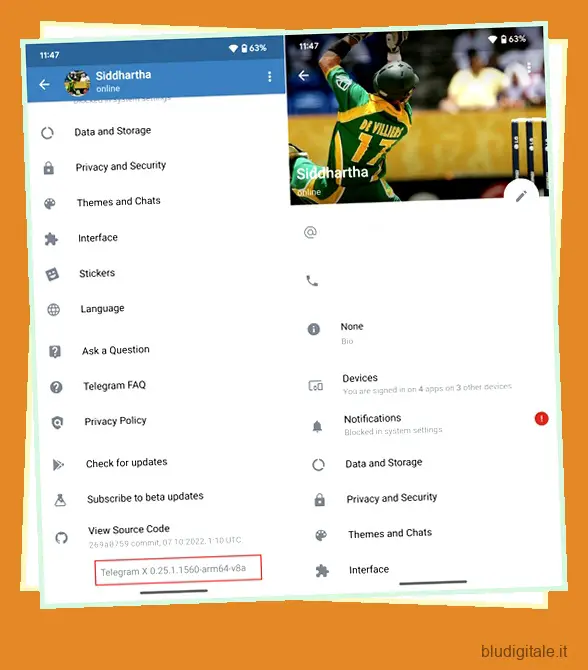
Scarica Telegram X (gratuito, Android)
Accelera i download di Telegram
Ci auguriamo che troverai utili i suggerimenti sopra menzionati per aumentare la velocità di download di Telegram su Android e iOS. Siamo fiduciosi che sperimenterai una maggiore velocità sui tuoi download se applichi questi suggerimenti e trucchi. Tieni presente che, a seconda del motivo, potresti dover provare diverse opzioni finché non atterri su quella che funziona per te. Quindi quale ha fatto il trucco per te? C’è qualche altro trucco che ci siamo persi? Fatecelo sapere nei commenti qui sotto!